- Bagaimana Anda bisa menghapus aplikasi di Windows 10? Ada lebih banyak metode tetapi mungkin yang tercepat adalah membuka opsi Pengaturan> Aplikasi.
- Nah, ada aplikasi baru di Microsoft Store, yang dikembangkan oleh Proyek Magang Penjelajah yang melakukan itu dan banyak lagi. Pelajari lebih lanjut dari artikel kami di bawah ini.
- AppManager memiliki beberapa fungsi Task Manager dasar. Jika Anda ingin tahu lebih banyak tentangnya, periksa kami Bagian Pengelola Tugas.
- Apakah Anda tertarik dengan lebih banyak aplikasi Windows 10? Kami Pusat Aplikasi Windows 10 akan memberikan semua informasi yang diperlukan tanpa penundaan.
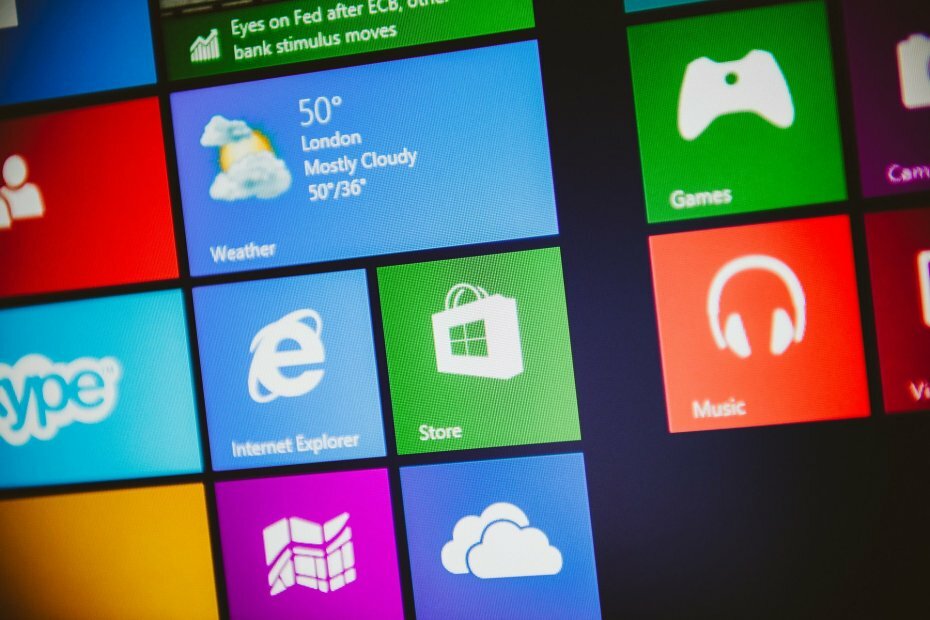
Perangkat lunak ini akan menjaga driver Anda tetap aktif dan berjalan, sehingga menjaga Anda tetap aman dari kesalahan umum komputer dan kegagalan perangkat keras. Periksa semua driver Anda sekarang dalam 3 langkah mudah:
- Unduh DriverFix (file unduhan terverifikasi).
- Klik Mulai Pindai untuk menemukan semua driver yang bermasalah.
- Klik Perbarui Driver untuk mendapatkan versi baru dan menghindari kegagalan fungsi sistem.
- DriverFix telah diunduh oleh 0 pembaca bulan ini.
Bagaimana kamu bisa? hapus instalan aplikasi di Windows 10? Ada lebih banyak metode tetapi mungkin yang tercepat adalah membuka opsi Pengaturan> Aplikasi.
Nah, ada yang baru aplikasi dalam Toko Microsoft, dikembangkan oleh Proyek Magang Penjelajah dan dilihat oleh BerjalanKucing yang melakukan itu dan banyak lagi.
Aplikasi baru disebut Manajer Aplikasi, yang terdengar mencurigakan seperti internal Microsoft nama.
Bagaimana cara kerja AppManager?
AppManager sangat mirip dengan daftar Aplikasi & Fitur dari opsi Pengaturan di Windows 10. Petunjuk besar untuk itu adalah tombol fitur Opsional (membuka aplikasi Pengaturan).
Namun, AppManager lebih ditargetkan pada Pengelola tugas fungsi.
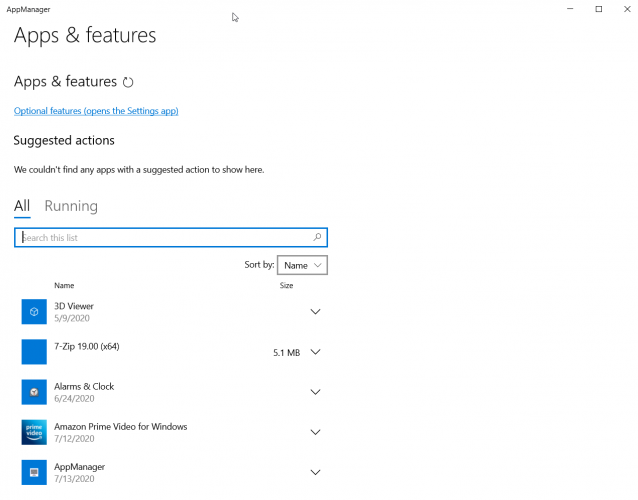
Pada dasarnya, Anda dapat menggunakan aplikasi AppManager untuk hapus instalan aplikasi dari Windows 10 tetapi Anda juga dapat menggunakannya untuk memantau aplikasi yang sedang berjalan dan untuk menghentikannya.
Anda dapat menggunakan AppManager sebagai Pengelola Tugas mini
Jika Anda mengklik tombol Running, Anda akan langsung melihat aplikasi yang sedang berjalan saat ini di Windows 10 dan di panel kanan Anda juga akan melihat data seperti CPU, disk, dan penggunaan memori.
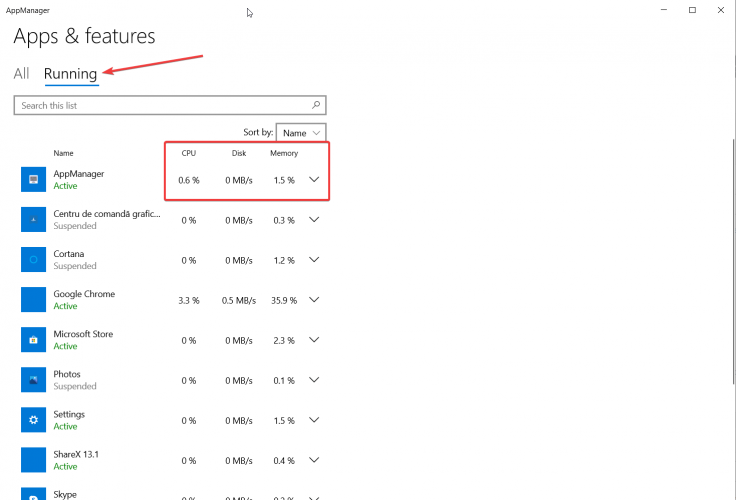
Untuk menghentikan aplikasi, cukup klik panah bawah dari kanan setiap aplikasi dalam daftar dan klik Tutup Paksa. Tentu saja, Anda juga dapat menghapusnya.
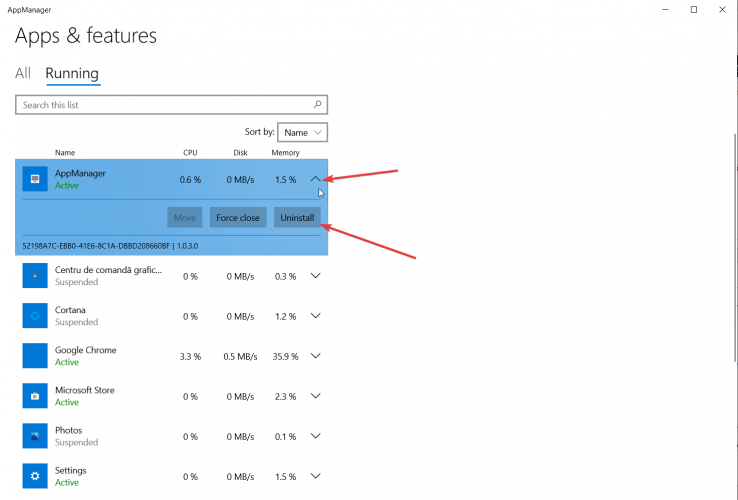
Apa yang membuatnya lebih menarik tentang AppManager adalah Anda bahkan dapat hapus instalan Cortana dengan itu dan Anda tidak dapat melakukannya dengan menggunakan opsi Pengaturan> Aplikasi.
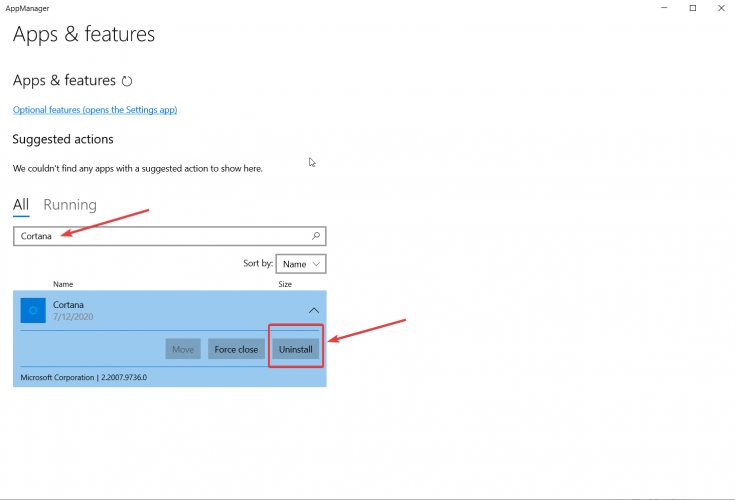
Informasi aneh lainnya mengenai AppManager adalah ukurannya. Deskripsi aplikasi di toko Microsoft menentukan perkiraan ukuran 102,01 MB tetapi ketika kami mengunduhnya hanya 42 MB.
Kami tidak benar-benar tahu apakah ini sebuah eksperimen atau aplikasi lengkap dalam pengembangan, tetapi dari pengalaman singkat kami dengannya, itu hanya berfungsi tanpa gangguan apa pun.
Kamu bisa unduh AppManager secara gratis dari Microsoft Store.
Jika Anda menginstal dan menggunakannya, beri tahu kami tentang pengalaman Anda dengannya atau tentang masalah apa pun yang Anda temui.
![Tidak dapat menghentikan kesalahan proses di Windows 10 [FIX]](/f/f249989df0bf3631f4245058e8ceee76.jpg?width=300&height=460)

